Ви завжди можете створити власний стиль зведеної таблиці. Нові стилі додаються в колекцію і стають доступними при кожному наступному створенні зведеної таблиці.
- Виберіть в колекції стиль зведеної таблиці, що підтримує чергування рядків. Клацніть правою кнопкою миші на цьому стилі і виберіть команду Дублювати (Duplicate). На екрані з'явиться діалогове вікно Зміна експрес-стилю зведеної таблиці (Modify PivoteTable Quick Style).
- Введіть нове ім'я стилю. Зазвичай програма Excel привласнює дублікату ім'я вихідного стилю, до якого додає цифру 2. Наприклад, при створенні дубліката одного з «світлих» стилів можна побачити в полі Ім'я (Name) назва PivotStyleLightlS 2.
- У списку Елемент таблиці (Table Element) клацніть на значенні Перша смуга рядків (First Row Stripe). У діалоговому вікні відобразиться новий розділ Розмір смуги (Stripe Size).
- Виберіть у спадному меню Розмір смуги значення 2, як показано на рис. 3.20.

Мал. 3.20. Налаштуйте стилі 8 діалоговому вікні Зміна експрес-стилю зведеної таблиці
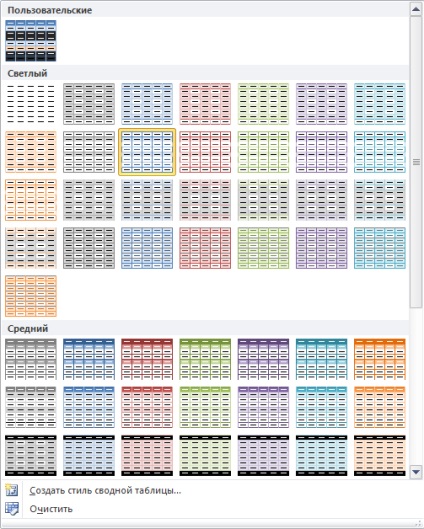
Мал. 3.21. Новий стиль додається в верхню частину палітри
Вибір стилю за замовчуванням для майбутніх зведених таблиць
Ви маєте право вказати, який стиль буде використовуватися за замовчуванням при створенні зведених таблиць в майбутньому. При цьому за замовчуванням може бути обраний не тільки вбудований стиль, але і будь-який призначений для користувача стиль, створений на основі вбудованого. На контекстної вкладці Конструктор відкрийте колекцію стилів, клацніть правою кнопкою миші на необхідному стилі і виберіть команду За замовчуванням (Set As Default).